教你如何关闭win10更新的方法
- 分类:Win10 教程 回答于: 2021年06月07日 17:30:00
win10更新的时候会导致电脑使用变卡等情况发生,而且有些小伙伴在win10更新后会遇到了一些电脑的故障问题,因此想关闭win10更新,但是自己不知道如何关闭win10更新。今天小编就教下大家关闭win10更新的方法。
具体步骤如下:
1、右击电脑左下角的微软按钮,弹出的界面中点击运行。

2、输入services.msc,之后点击确定。
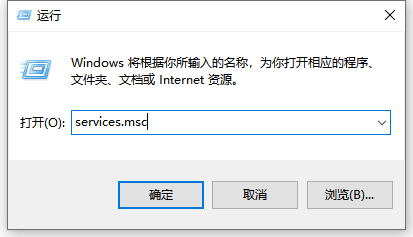
3、弹出的界面,双击Windows Update。
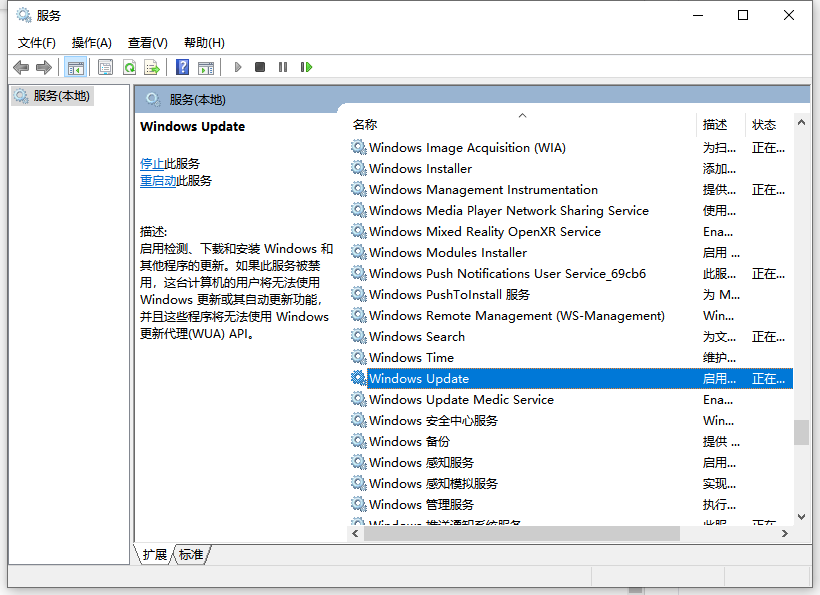
4、将启用状态改为禁用,之后点击确定即可。

以上关闭win10更新的方法,有需要的小伙伴可以参照教程进行操作即可。
 有用
1
有用
1


 小白系统
小白系统


 1000
1000 1000
1000 1000
1000 1000
1000 1000
1000 1000
1000 1000
1000 1000
1000 1000
1000 1000
1000猜您喜欢
- win10重装系统保留个人文件和应用如何..2022/06/27
- 华硕电脑如何安装Win10系统:详细步骤与..2024/08/16
- msi电脑摄像头怎么打开2022/02/06
- 华为笔记本如何安装Win10系统..2023/11/22
- win10界面切换win7风格怎么换回来..2022/06/30
- win10系统还原十个小时还没好怎么办..2021/06/03
相关推荐
- U盘系统重装Win10,轻松安装最新操作系..2024/02/09
- win10重装系统后没有声音怎么办..2022/07/29
- 告诉你最简单的重装win10系统方法..2018/11/03
- 有哪些win10镜像下载网址2023/04/20
- Win10企业版系统重装教程详解..2023/12/06
- win10系统重装教程2023/04/03




















 关注微信公众号
关注微信公众号





